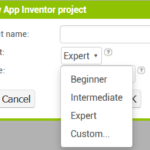Fitur show dan hide effect untuk password yang terdapat di dalam aplikasi Android yang biasanya dipakai untuk melihat isi password apabila pengguna lupa dengan pengisian password yang sebelumnya. Fitur ini dapat mempermudah bagi orang yang mudah lupa dengan isi password tadi dalam bentuk hint password.
Pada saat klik button atau checkbox akan menampilkan isi password dan klik sekali lagi akan menyembunyikan isi password jika pengguna telah meyakinkan bahwa pengisian password tersebut dengan benar, mudah diingat, dan aman dari serangan orang yang tidak bertanggungjawab untuk meretas data informasi kamu di dalam server pada sewaktu-waktu.
Fitur ini biasanya digunakan pada sistem login, pendaftaran member, sistem kelola data profil, verifikasi dalam melakukan aktivitasi pada kebenaran data informasi yang setelah melakukan pendaftaran ke suatu sistem, dan sebagainya.
Penulis memberikan tutorial untuk membuat efek show dan hide khusus pengisian password di dalam teks input yang terdapat di aplikasi Android dengan menggunakan Kodular. Jadi, kamu tidak perlu pusing pakai koding untuk validasi data password tersebut.
LANGKAH-LANGKAH
1. Kunjungi situs c.kodular.io
2. Lakukan login secara manual maupun OAtuh System dengan benar.
3. Klik Create Project untuk membuat project baru untuk membuat efek show-hide khusus Layout di dalam aplikasi Android.

4. Berikan nama project yaitu showhidpassword1, klik Next.

5. Untuk pengaturan tampilan UI aplikasi, Package Name, dan lainnya itu dibiarkan saja dan langsung klik Finish. Tunggu beberapa saat sampai muncul tampilan kerja.

6. Aturlah tata letak khusus Screen Utama menjadi tengah semua.

7. Buatlah rancangan tampilan aplikasi yang akan membuat show-hide effect khusus Layout pada aplikasi Android.

8. Klik Blocks.
9. Buatlah blok program untuk menampilkan atau menyembunyikan isi password di dalam teks input.

Pada tampilan blok program diatas yang menjelaskan bahwa tipe input Text Box bernilai 1 yaitu tipe General / Teks dan bernilai 2 yaitu Password Text. Jika tipe input Text Box itu sama dengan 1, maka isi password tersebut akan ditutupi dan sebaliknya isi password tersebut akan dibuka untuk melihat isi password yang sebenarnya.
10. Klik Test >>> Connect to Companion.
11. Masukkan kode Companion ke dalam Aplikasi Kodular Companion yang terpasang di Android.
TAMPILAN HASIL AKHIR
(coming soon)
PENUTUP
Kamu bisa membuat fitur Show dan Hide pada teks password sendiri pada aplikasi Android dengan menggunakan Kodular. Fitur ini berguna untuk mengetahui isi password yang sebenarnya apabila pengguna aplikasi itu tiba-tiba lupa isi password tersebut. Usahakan mencari tempat yang sunyi dan terhindar dari intaian orang yang di sekitar kamu untuk melihat isi password yang sebenarnya pada aplikasi,